

Copyright(C) 2000-05-31,2010 M . Tsukui, Suginami Junior and Senior High School affiliated with Bunka Women's University All rights reserved. |
MS Word・-罫線の引き方・消し方-
【罫線の消し方】
罫線の引き方・消し方【罫線の消し方】:MS Word編
E.罫線の消し方
1.
一度引いた罫線を消すにはリボンの『デザイン(表ツール)』タブ内の『罫線の削除』ボタンをクリックして、罫線削除モードにします。
罫線を引いた直後では、リボンの『デザイン(表ツール)』タブ内の『罫線を引く(鉛筆のマーク)』ボタンの背景色ががオレンジ色になっていたことを確認しておいて下さい。
この状態ではマウスポインタも鉛筆マークになっています。
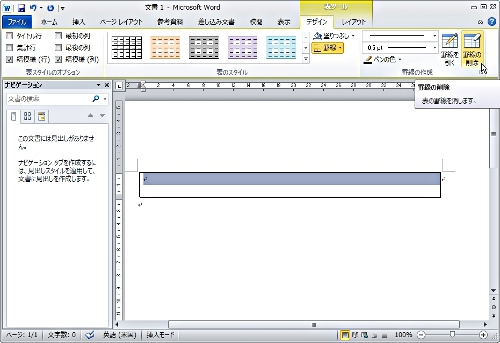
罫線を引いた直後では、リボンの『デザイン(表ツール)』タブ内の『罫線を引く(鉛筆のマーク)』ボタンの背景色ががオレンジ色になっていたことを確認しておいて下さい。
この状態ではマウスポインタも鉛筆マークになっています。
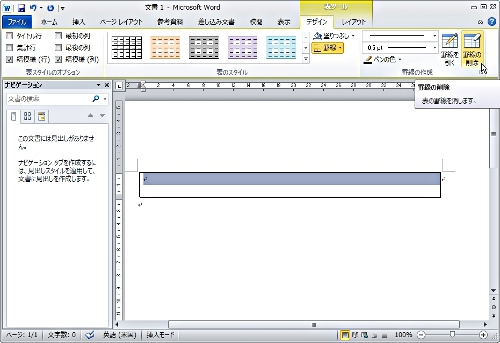
2.
1.の状態(罫線モード)で消しゴムボタン(『罫線の削除』ボタン)を押すと罫線消去モードになり、マウスポインタは消しゴムのマークに変わります。
リボンの『デザイン(表ツール)』タブ内の『罫線削除(消しゴムのマーク)』ボタンの背景色ががオレンジ色になっていることを確認して下さい。
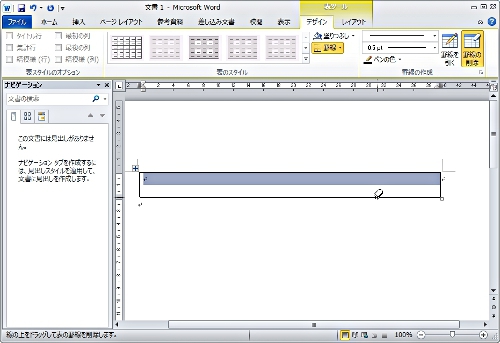
消したい罫線のところに消しゴムマークのマウスポインタを持っていきクリックして下さい。
リボンの『デザイン(表ツール)』タブ内の『罫線削除(消しゴムのマーク)』ボタンの背景色ががオレンジ色になっていることを確認して下さい。
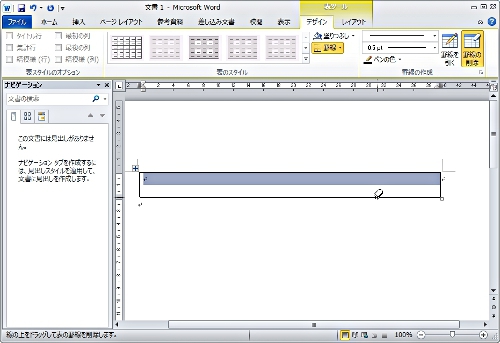
消したい罫線のところに消しゴムマークのマウスポインタを持っていきクリックして下さい。
3.
画面に描かれた罫線を消すには罫線消去モードにして、消したい罫線のところに消しゴムマークのマウスポインタを持っていきクリックすればよいのです。
この四角い罫線の中で下の罫線(消しゴムマークのマウスポインタがある部分)を消したいとします。
この状態でマウスの左ボタンをクリックしました。 消したい罫線が削除されました(うっすらと見える線はガイドのために表示している線で印刷されません)。
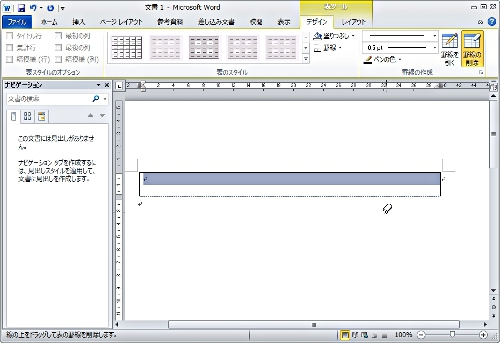
更に、右側の罫線を消去してみましょう。
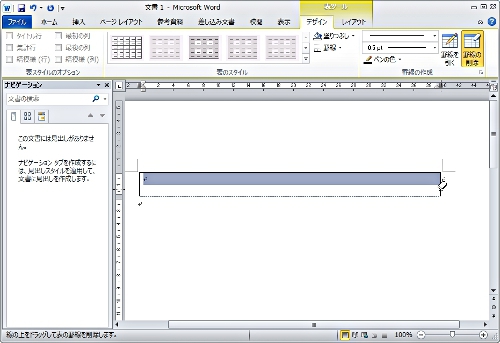
この状態で、マウスの左ボタンをクリックすれば、右端の罫線は消去されます。
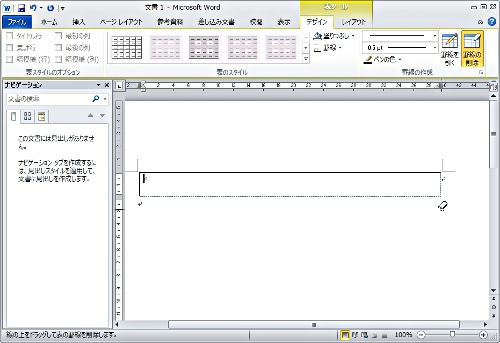
この四角い罫線の中で下の罫線(消しゴムマークのマウスポインタがある部分)を消したいとします。
この状態でマウスの左ボタンをクリックしました。 消したい罫線が削除されました(うっすらと見える線はガイドのために表示している線で印刷されません)。
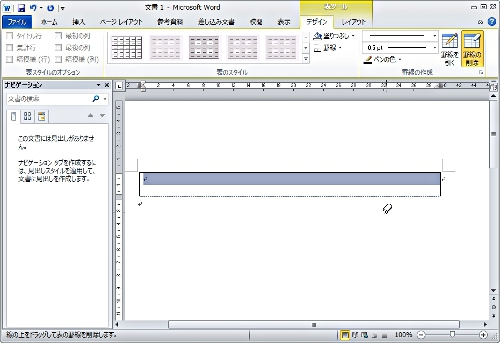
更に、右側の罫線を消去してみましょう。
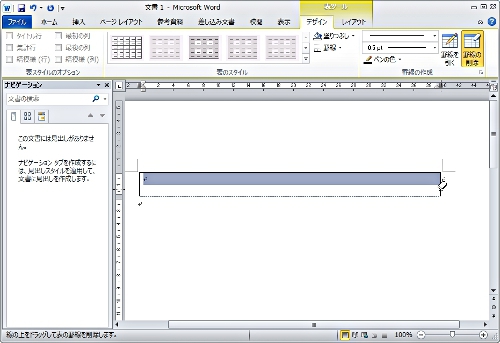
この状態で、マウスの左ボタンをクリックすれば、右端の罫線は消去されます。
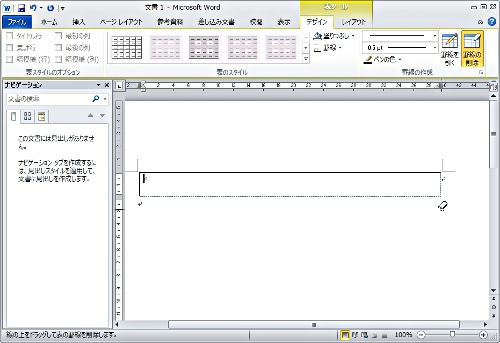
MS Word説明書・目次へ
課題題一覧2005へ
教員・生徒制作ページへ